Сиз кабык сценарий жазгансыз, бирок аны кантип иштетүүнү билбейсиз. Бул көптөгөн башталгыч Linux колдонуучулары туш болгон көйгөй. Сценарий иштетилүүчү болуп калышы үчүн, аны өзгөчө ыкма менен даярдаш керек. Муну ар кандай жолдор менен жасаса болот.
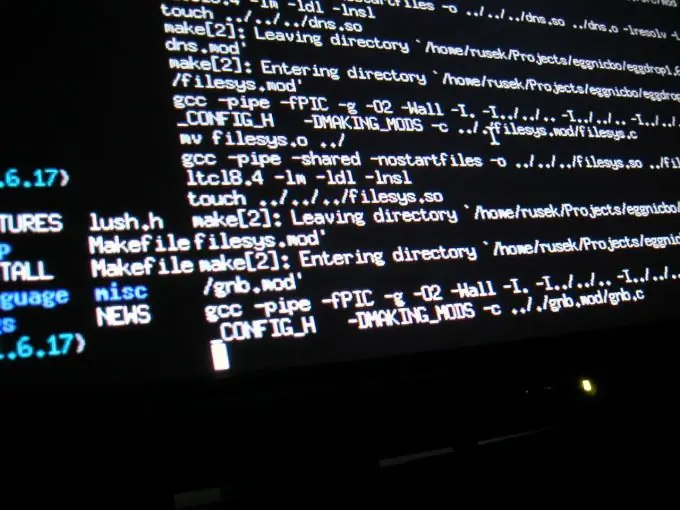
Нускамалар
1 кадам
Эң оңой жолу - скрипттерди аткарылуучу кылып, Midnight Commander программасынын жардамы менен иштетүү. Көпчүлүк Linux таркатууларында буга чейин эле бар. Бирок, адатта, ал alt="Image" Linux жана Ubuntu программаларында жетишпейт, мындай учурда аны төмөнкү буйрукту иштетүү менен орнотуу керек: alt="Image" Linux, бул программаны орнотуу үчүн, аны жүктөө керек болот RPM файлын орнотуп, андан кийин аны орнотуңуз. CD командасын колдонуп, файл жайгашкан папкага өтүңүз, андан кийин ошол папкага толук жол бериңиз. Андан кийин бул буйрукту аткарыңыз: rpm -i./filename.rpm
filename.rpm бул сиз жүктөгөн файл. Убунтуда жүктөө жана орнотуу процесси автоматташтырылган, аны баштоо үчүн бир гана буйрукту колдонушуңуз керек: sudo apt-get install mc Жогорудагы буйруктардын бардыгын root режиминен аткарыңыз. Ubuntu-де андай режим жок, ошондуктан sudo буйругу apt-getке чейин колдонулат. Midnight Commander орнотулгандан кийин, аны каалаган колдонуучу төмөнкү буйрукту колдонуп ишке киргизиши мүмкүн: mc
2-кадам
Эгерде Midnight Commander колдонулбаса, анда shell скрипт файлынын уруксаттарын ал төмөнкү буйрук менен аткарылышы үчүн өзгөртө аласыз: chmod 755 файл аты
бул жерде файл аты сиздин скрипт файлыңыздын аты. Эми аны иштетип көрүңүз:./ файл аты
3-кадам
Эгер сиз Midnight Commander колдонууну кааласаңыз, скрипт уруксаттарын төмөнкүдөй өзгөртүңүз. Бул программаны ишке киргизиңиз, өзүңүз түзгөн файл камтылган папкага өтүп, көрсөткүчтү ага жылдырыңыз, андан кийин Файл менюсунда Кирүү укуктары пунктун табыңыз. "Баштоо / ээсин издөө", "Баштоо / издөө тобу" жана "Баштоо / издөө" кутучаларын белгилеңиз (башка колдонуучуларга скриптти иштетүүсүнө уруксат бербесеңиз, алардын айрымдары орнотулбай калышы мүмкүн). Орнотууларды "Орнотуу" баскычы менен сактап коюңуз. Эми тизмедеги файлдын аты жашыл болуп күйүп, анын сол жагында жылдызча пайда болот. Үстүнө жылып, "Enter" баскычын басуу менен, сиз файлды иштете аласыз.






